Tabela e përmbajtjes
Shpesh mund t'ju duhet të renditni artikujt nga një grup të dhënash bazuar në kritere të shumta. Më konkretisht, ju duhet ta përmbushni këtë detyrë kur ka lidhje në një kolonë. Në këtë sesion udhëzues, unë do të demonstroj 4 raste me shpjegimin e duhur të renditjes në Excel bazuar në kritere të shumta.
Shkarkoni Librin e Punës Praktike
Rankimi Bazuar në kritere të shumëfishta.xlsx
4 raste për renditje bazuar në kritere të shumëfishta në Excel
Le të prezantojmë grupin e të dhënave të sotme ku Rezultatet të Studenti në Matematika dhe Psikologji jepen sipas Grupit të tyre përkatës. Këtu, qelizat D6 dhe D7 janë të lidhura në kolonën D . Pra, le të aplikojmë renditjen duke marrë parasysh kolonën E .

1. Përdorimi i funksioneve RANK.EQ dhe COUNTIFS
Në Metoda e fillimit, do t'ju tregoj përdorimin e kombinuar të funksionit RANK.EQ dhe COUNTIFS . Për të renditur bazuar në dy Pikët , fut formulën e mëposhtme.
=RANK.EQ($C5,$C$5:$C$15)+COUNTIFS($C$5:$C$15,$C5,$D$5:$D$15,">"&$D5)
Këtu, C5 dhe D5 janë qeliza fillestare e Nota (Math) d.m.th. kolona C, dhe Nota (Psikologji) dmth kolona D përkatësisht.
⧬ Shpjegimi i formulës:
- Funksioni RANK.EQ kthen numrin e renditjes nga Gama e qelizave C5:C15 bazuar në qelizën C5 . Fatkeqësisht, ai siguron të njëjtën gradë për dublikatënrezultatet (p.sh. numri i renditjes është 7 për qelizat C6 , C7 dhe C12 ).
- Pra, COUNTIFS funksioni caktohet në rend zbritës ( “>”&$D5) t o numëroni rezultate të dyfishta . Për shembull, funksioni kthen 1 për qelizën C7 dhe 2 për qelizën C12 .
- Megjithatë, kur mblidhni dy daljet, p.sh. daljen Funksioni RANK.EQ dhe rezultati i funksionit COUNTIFS , do të merrni numrin unik të renditjes për të gjithë studentët.

Pasi të shtypni ENTER dhe përdorni mjetin Fill Handle , do të merrni rezultatin e mëposhtëm.
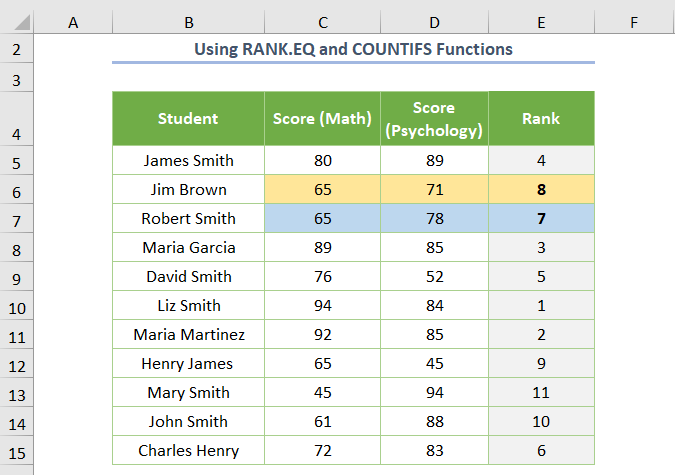
Nëse shikoni nga afër në imazhin e mësipërm, do të merrni se Ranku për Robert Smith është 7 (shikoni qelizat B6:E6 ) ndërsa është 8 për Jim Brown (shiko B7:E7 qelizat).
Lexo më shumë: Si të krijoni një tabelë të renditjes automatike në Excel (me hapa të shpejtë)
2. Renditja në bazë të kritereve të shumta duke përdorur funksionet COUNTIF dhe COUNTIFS
Në mënyrë të ngjashme, mund të përdorni funksionin COUNTIF në vend të funksionit RANK.EQ .
=COUNTIF($C$5:$C$15,"<"&$C5)+COUNTIFS($C$5:$C$15,$C5,$D$5:$D$15,"<"&$D5)+1
Këtu, unë dua të rendit rezultatet në rend rritës ( "<"&$D5) .
⧬ Shpjegimi i formulës:
- Funksioni COUNTIF numëron numrin e qelizave që kanë vlera më të mëdha se qeliza përkatëse (si C5 për James Smith, C6 për Jim Brown, e kështu me radhë).
- Së fundi,duhet të shtoni 1 me daljen pasi funksioni COUNTIF kthen 0 për vlerat më të vogla, d.m.th për qelizën C13 .

Pra, rezultati do të jetë si më poshtë.

Lexo më shumë: Ranko IF Formula në Excel (5 shembuj)
Lexime të ngjashme
- Si të renditeni me lidhjet në Excel (5 mënyra të thjeshta)
- Llogaritni përqindjen e renditjes në Excel (7 shembuj të përshtatshëm)
- Si të llogarisni 10 përqindjen më të mirë në Excel (4 mënyra)
3. Aplikimi i funksioneve RANK dhe SUMPRODUCT
Gjithashtu, ju mund të përdorni të dy funksionet RANK dhe SUMPRODUCT funksioni për renditjen e artikujve bazuar në kritere të shumta.
Tani, shikoni grupin e mëposhtëm të të dhënave nga ku duhet të renditeni bazuar në Rezultati GRE (Quant) dhe Ndihma financiare . Por vlerat e qelizave të C10 dhe C11 janë të lidhura.
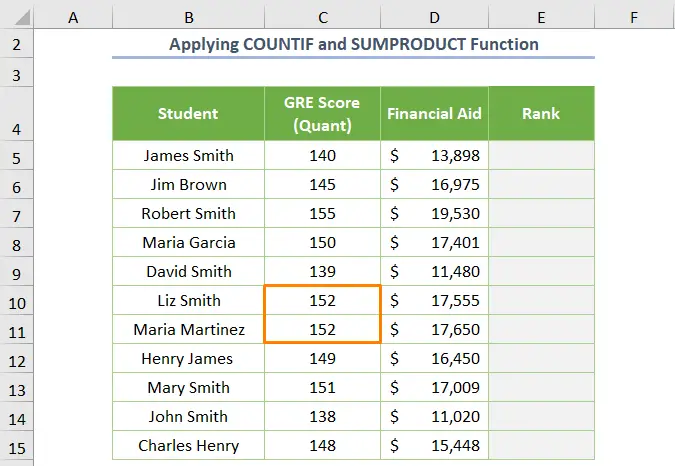
Pra, futni formulën e kombinuar të mëposhtme.
0> =RANK(C5,$C$5:$C$15)+SUMPRODUCT(--($C$5:$C$15=$C5),--(D5<$D$5:$D$15))
⧬ Shpjegimi i formulës:
- Funksioni RANK kthehet numri i renditjes nga diapazoni i qelizave $C$5:$C$15 bazuar në qelizën C5 me vlerën e kopjimit në C10 dhe C11 qeliza (numri i renditjes është 2 ).
- Dhe, funksioni SUMPRODUCT gjen 0 në rast se nuk ka vlera të lidhura. Por ai kthen 1 për qelizën C10 .
- Veçanërisht, operatori ( — ) përdoret për të kthyer 1 në vend që të merrni TRUE dhe 0 për FALSE .
- Kështu, ju mund të shmangni lehtësisht numrin e rangut të kopjuar duke përdorur këtë formulë.
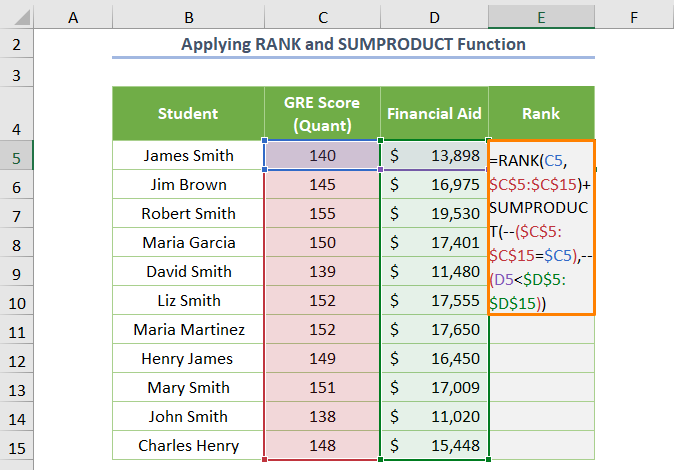
Më në fund, dalja do të duket si më poshtë.
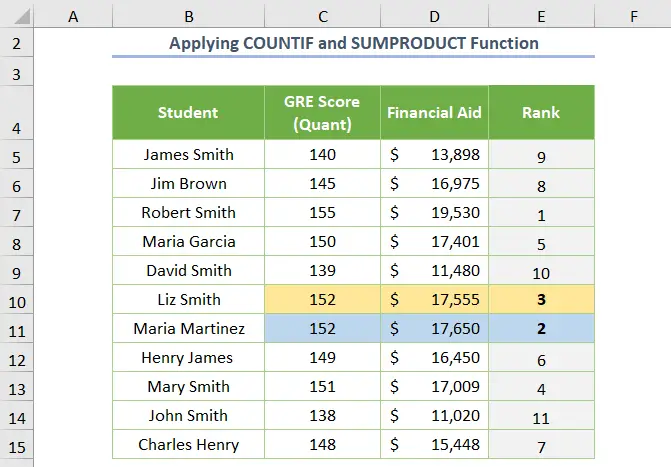
Në vend që të përdoret Funksioni RANK , mund të përdorni funksionin COUNTIF . Por ju duhet të shtoni 1 në atë rast.
=COUNTIF($C$5:$C$15,">"&$C5)+SUMPRODUCT(--($C$5:$C$15=$C5),--(D5<$D$5:$D$15))+1
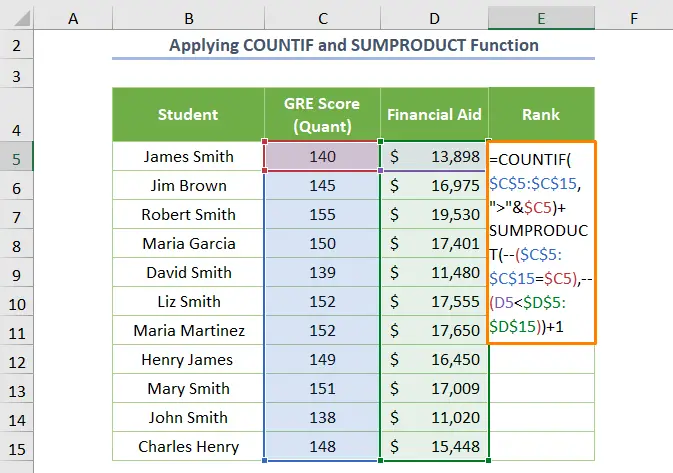
Sigurisht, ju do të merrni të njëjtin rezultat.

Lexo më shumë: Si të renditni punonjësit në Excel (3 metoda)
4. Renditja me kritere të shumta sipas grupit
Po sikur të keni disa Grupe të përbashkëta në grupin tuaj të të dhënave? Për shembull, grupi Shkenca mbulon qelizat C5:C6 dhe C11:C12 .
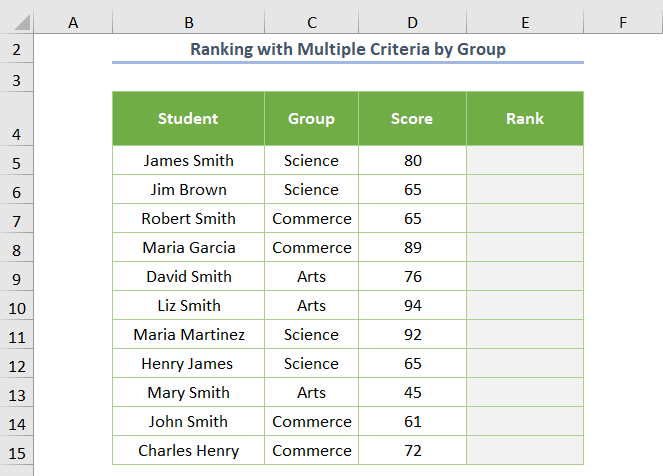
Fatmirësisht , mund të merrni numrin unik të renditjes që ka të bëjë me Grupin dhe Rezultatin . Ne kemi funksione që mund të na ndihmojnë për renditjen në Excel bazuar në kritere të shumta në grupe.
4.1. Duke përdorur funksionin COUNTIFS
Duke përdorur funksionin COUNTIFS , ju lehtë mund ta renditni Rezultatin nga grupi i caktuar në rend zbritës ( “ >”&D5 ).
=COUNTIFS($C$5:$C$15,C5,$D$5:$D$15,">"&D5)+1
⧬ Shpjegimi i formulës:
- COUNTIFS($C$5:$C$15,C5) kthehet 4 pasi ka 4 vargje të disponueshme përkatësisht Shkenca .
- Dhe, COUNTIFS($C$5:$C$15,C5,$D$5:$D$15,">"&D5) sintaksa kthen 0 për rezultatet më të larta (p.sh.për qelizën E6 ). Kjo është arsyeja pse ju duhet të shtoni 1 .
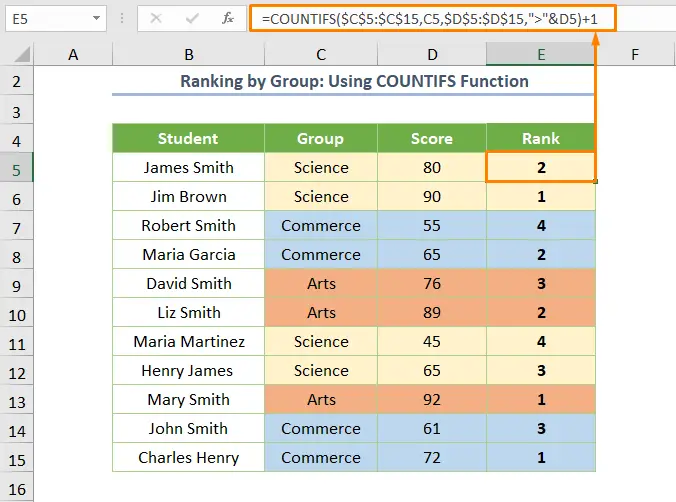
Këtu, rezultatet renditen në bazë të Grupit veçmas. Për shembull, Jim Brown ( B6 qeliza) renditet i pari edhe pse rezultati i Mary Smith ( B13 qeliza) është përshëndetur se ai.
Lexo më shumë : Si të renditemi brenda grupit në Excel (3 metoda)
4.2. Duke përdorur funksionin SUMPRODUCT
Në mënyrë të ngjashme, mund të përdorni formulën e mëposhtme ku përdoret funksioni SUMPRODUCT (renditja në rend rritës).
=SUMPRODUCT((C5=$C$5:$C$15)*($D5<$D$5:$D$15))+1
⧬ Shpjegimi i formulës:
- SUMPRODUCT((C5=$C$5:$C$15) kthen 0 .
- Përveç kësaj, SUMPRODUCT((C5=$C$5:$C$15)*($D5<$D$5:$D$15)) gjen 2 Por funksioni SUMPRODUCT kthen për E7 qelizën është 0 pasi është rezultati më i vogël. Pra, ju duhet të 1 për të shmangur një lloj gabimi të tillë.
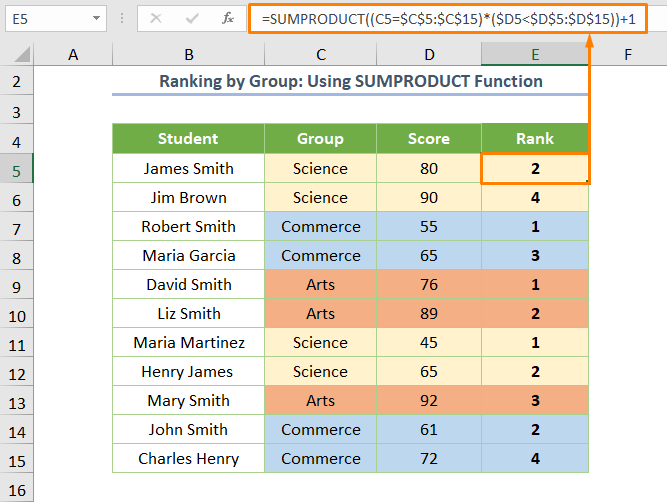
Lexo më shumë: Si të renditet mesatarja në Excel (4 skenarë të zakonshëm)
Përfundim
Ky është fundi i sesionit të sotëm. Kjo është mënyra se si mund të arrini renditjen në Excel bazuar në kritere të shumta. Gjithsesi, nëse keni ndonjë pyetje ose rekomandime, ju lutemi ndajini ato në seksionin e komenteve.

